God Mode
Mungkin bernama hyperbolically, tapi God Mode Windows's 7 memang di mana-mana. Ini mudah untuk menempatkan ratusan pengaturan dari seluruh sistem operasi semua dalam satu tempat.
Untuk mengaktifkan God Mode, buat folder baru pada desktop Anda "atau di manapun Anda suka" dan nama itu:. GodMode (ED7BA470-8E54-465E-825C-99712043E01C). Jangan sertakan periode akhir. Folder yang dihasilkan akan berisi 270 item, mewakili hampir setiap pilihan yang dikonfigurasi pada Windows 7.
Enhanced Kalkulator
Windows 'built-in kalkulator belum benar-benar berubah banyak selama bertahun-tahun, namun kalkulator Windows 7 memiliki beberapa trik tambahan, yang akan Anda temukan di bawah menu View. Hal ini dapat melakukan segudang macam unit konversi (suhu, berat, luas, dan delapan lainnya), perhitungan tanggal yang menarik, dan bahkan memiliki lembar kerja untuk menghitung pembayaran hipotek atau jarak tempuh BBM mobil. Ini menjaga sejarah perhitungan sebelumnya.
Support dengan file WordPad
Built-in WordPad pengolah kata di Vista mempunyai kegunaan terbatas karena hanya mendukung RTF (Rich Text Format) dan plain text (TXT) file. Pada Windows 7, di sisi lain, sudah support dengan WordPad, meskipun WordPad Windows 7 masih tidak bekerja dengan file doc dari Microsoft Word 2003 dan versi sebelumnya. Dapat membuka dan menyimpan file ODT (OpenDocument Text) yang digunakan oleh pengolah kata OpenOffice.org. File docx dibuat di Microsoft Word 2007 atau 2010. Meskipun WordPad tidak dapat memahami semua format yang kompleks (akan memperingatkan Anda ketika saat membuka atau menyimpan file), masih akan membiarkan Anda membaca dokumen tanpa harus memiliki program untuk diinstal.
Keandalan Monitor
Ketika sistem anda bertindak bersisik dan Anda mencoba untuk mencari tahu apa yang terjadi, Keandalan Monitor dapat membantu. Cari " reliability " dari menu Start, dan menjalankan riwayat Lihat kehandalan. Anda akan mendapatkan grafik "indeks stabilitas" sistem anda selama beberapa hari dan minggu (dinilai pada skala 1 sampai 10). Ini menampilkan program-program, komponen Windows, atau item lain-lain jatuh pada hari tertentu, membantu Anda mengidentifikasi item masalah.
Problem Steps Recorder
Bila Anda membutuhkan bantuan PC luar, itu jauh lebih baik membiarkan mereka melihat sendiri apa yang terjadi pada sistem anda. Tetapi jika akses remote bukanlah suatu pilihan, Masalah Langkah Perekam mungkin hal terbaik berikutnya.
Mencari dan jalankan "PSR" dari menu Start. Klik Start Record, dan utilitas yang akan mencatat aktivitas Anda melalui serangkaian screen shot, secara otomatis termasuk keterangan yang menunjukkan secara tepat di mana yang Anda klik. Anda juga dapat menggunakan tombol Komentari Tambahkan untuk menyoroti area-area tertentu dari layar dan penjelasan memasukkan kustom. Bila Anda berhenti merekam, semuanya akan dijahit bersama dan disimpan sebagai MHTML Web browser yang kompatibel dengan berkas (MIME HTML), pra-zip yang nyaman dan siap untuk e-mail untuk geek pilihan Anda.
Laporan Efisiensi Daya
Jika Windows 7 laptop Anda tidak mendapatkan masa pakai baterai Anda expect "atau pengalaman isu-isu kekuasaan-terkait, seperti ketidakmampuan untuk masuk ke mode siaga atau hibernate" masalahnya biasanya terletak dengan pengaturan daya tidak dikonfigurasi dengan manajemen yang benar.
Laporan Power Efisiensi Windows 7 dapat membantu Anda mengendus potensi masalah. Jenis pencarian untuk CMD dari menu Start, jalankan sebagai administrator (klik kanan cmd.exe pada menu dan pilih Run as administrator). Dari command prompt, ketik powercfg energi (termasuk spasi) untuk memindai sistem Anda, dan setelah sekitar satu menit, Anda akan menemukan file bernama energi report.html di \ windows \ system32 folder. Salin laporan ke lokasi lain dan buka (Anda akan mendapatkan file tidak ditemukan kesalahan jika Anda mencoba untuk membukanya dari folder system32) untuk informasi rinci tentang sistem apa perangkat atau pengaturan yang melemparkan kunci ke manajemen daya Anda. Dapatkan informasi lebih rinci tentang utilitas PowerCfg.
Pin Folder untuk Taskbar
Anda sudah tahu bahwa Anda bisa klik kanan program favorit anda dan pin mereka ke Taskbar Windows 7 untuk akses mudah. Benarkah? Meskipun tidak ada opsi tersebut untuk folder, ada cara lain untuk menjaga mereka dekat pada Taskbar. Klik kanan folder apapun, tarik ke ruang kosong pada Taskbar (atau tombol Windows Explorer), dan biarkan pergi ketika "Pin ke Windows Explorer" muncul. Sekarang ketika Anda klik kanan tombol Windows Explorer, folder Anda akan dapat diakses melalui Daftar Langsung.
Lap Free Disk Space08
Bukan rahasia lagi (atau setidaknya, tidak harus) bahwa ketika Anda menghapus file atau folder dalam Windows, mereka tidak benar-benar dihapus "ruang yang mereka ambil hanya ditandai sebagai" tersedia untuk digunakan, "yang memungkinkan file yang akan kembali (dengan software yang tepat) sampai mereka ditimpa dengan data baru.
Ada sebuah utilitas built-ke dalam Windows (bahkan XP Pro dan Vista) yang akan menimpa semua ruang bebas pada hard drive, mengasuransikan setiap file yang telah dihapus tetap mati. Luncurkan cipher command prompt dan ketik / w: X dimana X adalah huruf dari drive atau partisi yang ingin Anda hapus. Anda harus sedikit sabar "proses ini bisa memakan waktu lama jika Anda memiliki banyak ruang kosong.
"Virtual" Wi-Fi
Jika Anda memeriksa koneksi jaringan Wi-Fi yang dilengkapi sistem Windows 7 (kecuali yang dengan Starter Edition), Anda akan melihat sebuah adaptor bernama Microsoft Virtual WiFi Miniport adaptor. Adapter virtual dapat bertindak sebagai titik akses berbasis software, dibutuhkan koneksi jaringan kabel atau nirkabel dan membuatnya tersedia jaringan nirkabel yang terpisah.
Hal ini memungkinkan Anda membuat hotspot sendiri dari apapun jaringan Anda terhubung, yang dapat berguna dalam skenario yang berbeda, termasuk ketika Anda ingin menghubungkan beberapa perangkat ke jaringan Wi-Fi yang biaya untuk akses. (Catatan: untuk mengambil keuntungan dari fitur ini, Anda akan memerlukan salinan perangkat lunak bebas Connectify.)
Hotkey Window antara Monitor
Ingin cara yang mudah dan bebas mouse untuk memindahkan jendela di layar atau, lebih baik lagi, antara beberapa monitor? Ketika Anda menekan tombol Windows tombol panah kiri atau kanan, jendela yang aktif akan bergerak dari posisi semula dan anchor itu sendiri ke tepi layar dalam arah panah, dan itu akan melakukannya di setiap monitor yang Anda miliki. Demikian pula, jika Anda menekan Windows SHIFT kiri atau panah kanan, jendela yang aktif akan melompat ke posisi yang sama pada monitor yang berdekatan (jadi jika Anda hanya memiliki dua monitor, tidak masalah yang panah kunci yang anda gunakan).
Langganan:
Posting Komentar (Atom)
loading..
Populer Minggu Ini
- Tips Untuk Mendapatkan Asuransi Terbaik untuk iPad Anda
- Amazon Membayar 20% untuk Majalah di bulan April
- Cara cepat menghapus riwayat pencarian Google terbaru Anda
- Pindah, TikTok. Tempel Keyboard berada di puncak App Store.
- iPhone Anda mungkin kompatibel dengan iOS 15
- Berikut adalah semua fitur baru yang diharapkan di iOS 15
- Tips Cara belanja di Amazon.com
- Tips Blog; Blogger tips
- Support HTML5, Youtube dan Vimeo lebih cepat
- Tukar Link











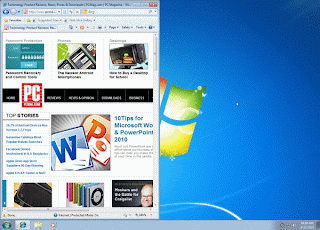

Tidak ada komentar:
Posting Komentar